在 Android 手机上捕获屏幕截图非常简单。无论您是想从互联网上保存一些东西,还是想要在流行游戏中获得最新高分的图片证明,截屏都有无数理由。但是,如果您的 Android 手机无法捕获任何屏幕截图怎么办?
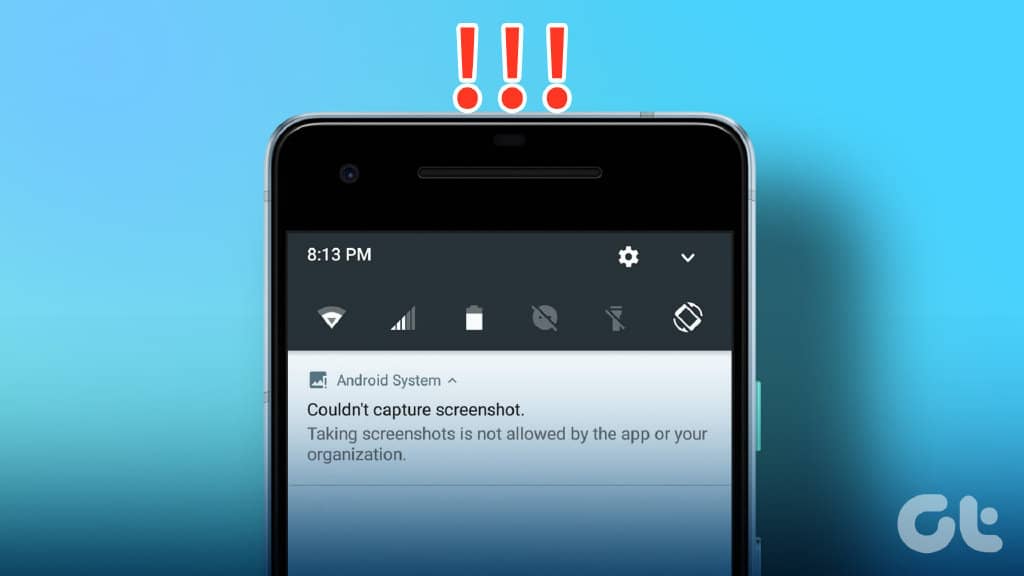
在这篇文章中,我们列出了一些有效的故障排除技巧,以解决 Android 屏幕截图无法正常工作的问题。让我们检查一下应用可能不允许您截取屏幕截图的一些原因。
为什么某些应用程序不允许您在 ANDROID 上截屏
出于安全原因,某些 Android 应用程序可能会阻止您截取屏幕截图。金融应用程序(例如银行或支付应用程序)可能会禁止您截屏以保护您的数据。同样,Chrome 等流行浏览器会阻止您在隐身模式下截取屏幕截图。发生这种情况时,您的 Android 会显示“由于安全政策无法截取屏幕截图”或“无法保存屏幕截图”错误。
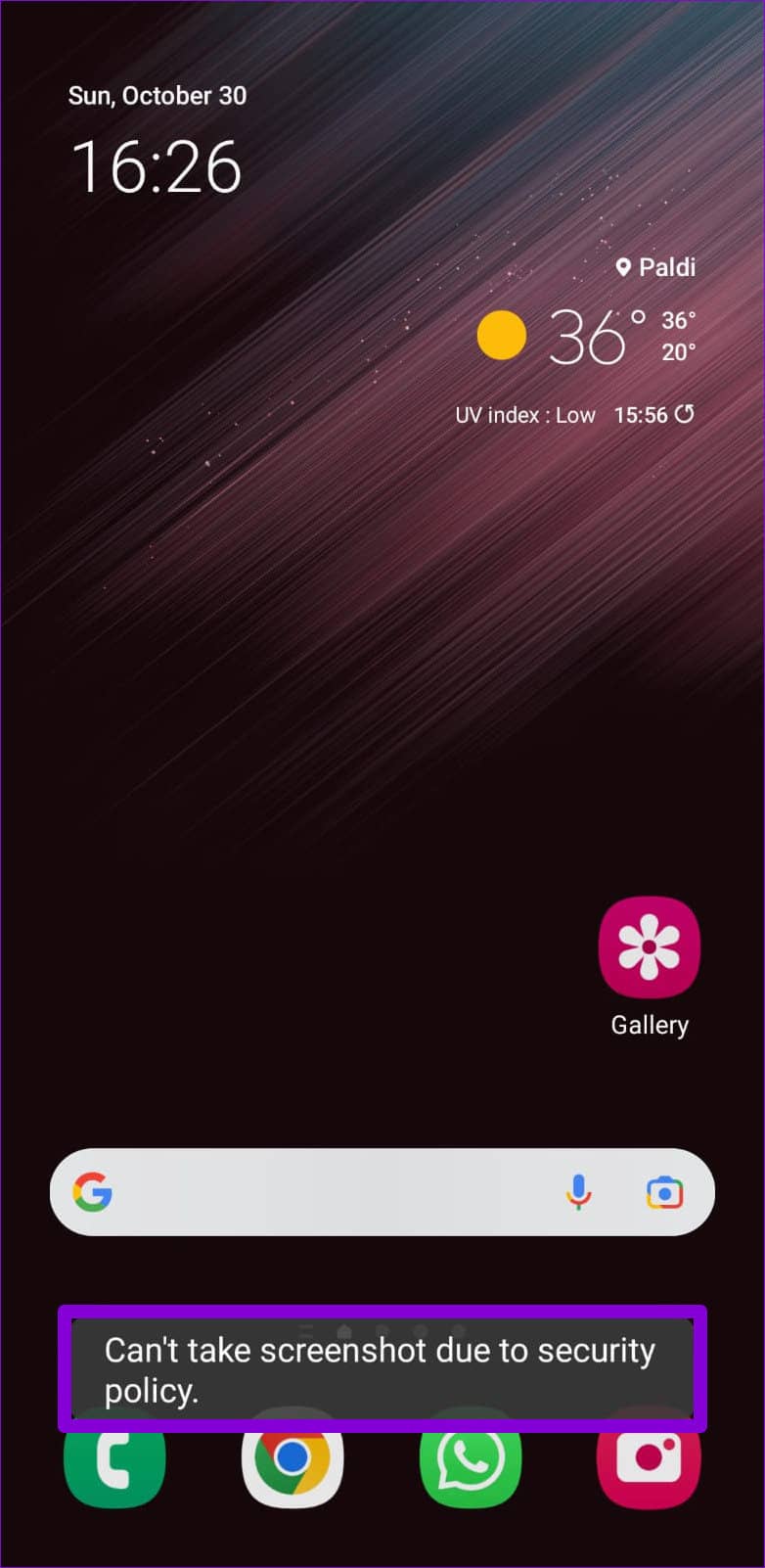
此外,Netflix、Prime Video 等流行的流媒体服务禁用屏幕截图功能,以防止滥用数字内容。结果,在这些应用程序中捕获的屏幕截图显示为空白。
也就是说,如果您无法在任何应用程序中截取屏幕截图,则您可能遇到了不同的问题。在这种情况下,请按照这些故障排除提示来解决问题。
1.使用正确的组合键
首先,确保您使用正确的组合键在 Android 设备上截取屏幕截图。进入要截取的屏幕后,同时按下电源和音量调低按钮。您会听到声音并看到屏幕截图的预览。
此方法几乎适用于所有 Android 手机。但是,如果它对您不起作用,请使用其他方法来捕获屏幕截图。
2.尝试其他方法来捕获屏幕截图
使用物理按钮并不是在 Android 手机上捕获屏幕截图的唯一方法。您也可以使用 Google 智能助理或手势来执行相同的操作。
通过说“Hey Google”或“OK Google”唤醒词激活 Android 上的 Google 智能助理。然后,说“截屏”,Google 智能助理就会为您当前的屏幕截取快照。
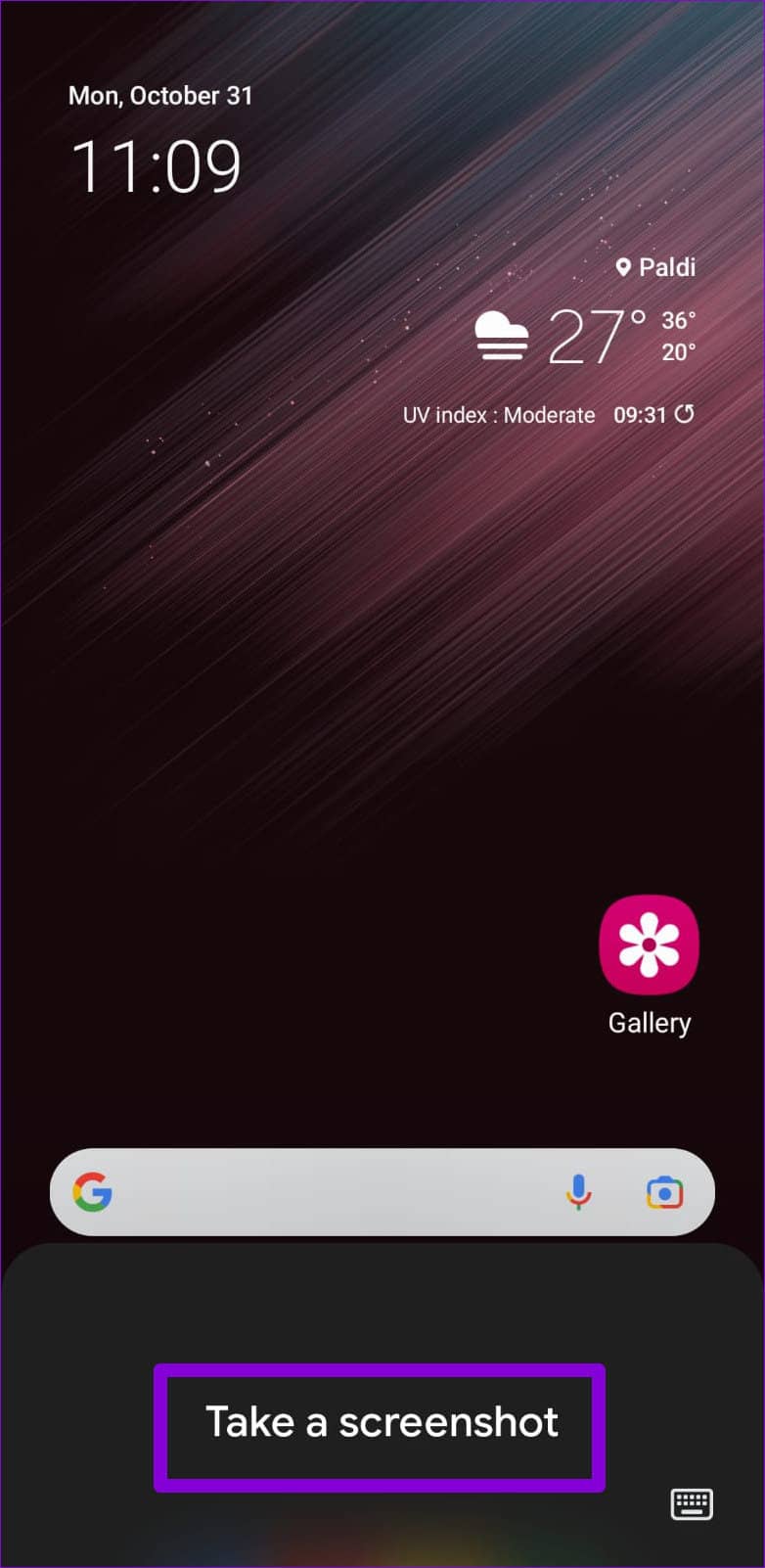
许多 Android 手机还允许您使用手势截取屏幕截图。例如,如果你有三星手机,你可以用手在屏幕上滑动来截屏。在 OnePlus、摩托罗拉和小米手机上,您可以用三指从屏幕顶部向下滑动来截屏。
在运行原生 Android 的手机上,您可以使用“最近使用的应用程序”菜单中的“屏幕截图”快捷方式来捕获屏幕截图。
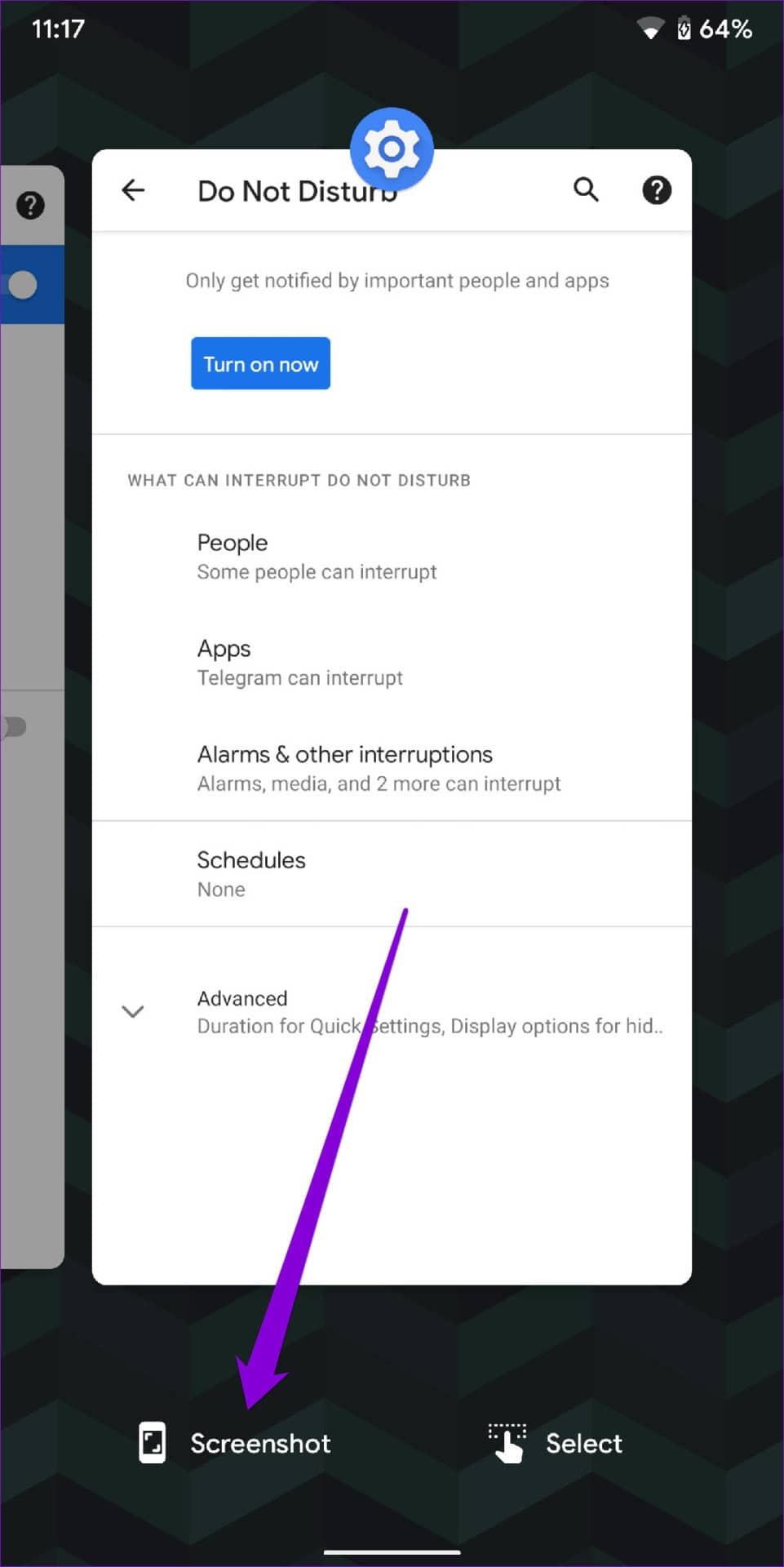
没运气?不用担心。我们仍然为您提供更多解决方案。
3.重启手机
重启 Android 是一个经典的故障排除技巧,可以解决任何临时故障并让操作系统重新开始。因此,如果您使用其他方法无法截屏,请重启手机。
按住电源按钮几秒钟以显示电源菜单。点击重新启动并尝试在手机重新启动后截取屏幕截图。
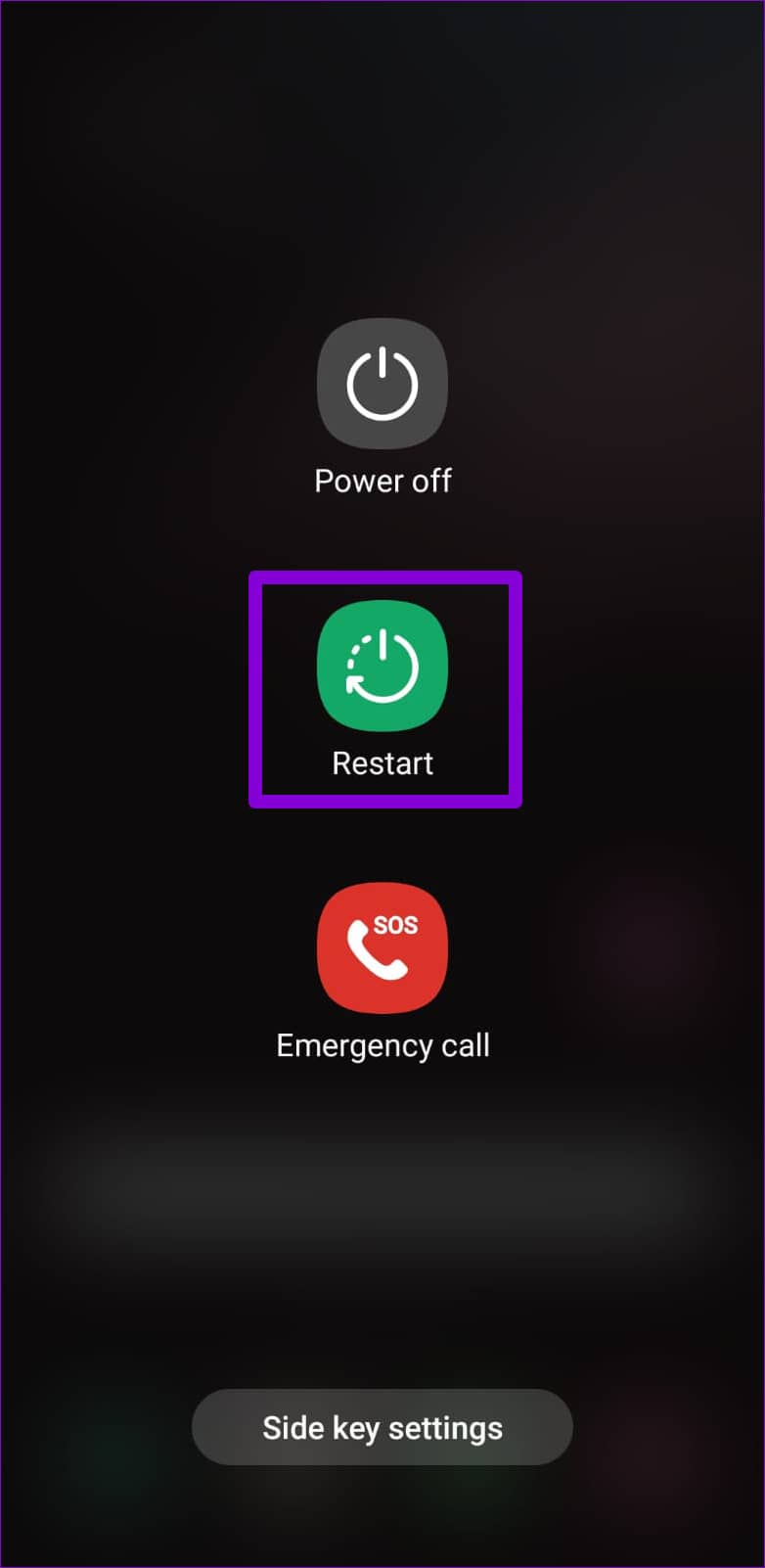
4.检查存储空间
Android 手机存储空间不足吗?如果是这样,您可能会在屏幕上看到“由于存储空间有限,无法截取屏幕截图”消息。
要检查手机的存储空间,请打开“设置”菜单并导航至“电池和设备保养”。然后,点击存储以查看手机存储空间的完整明细。
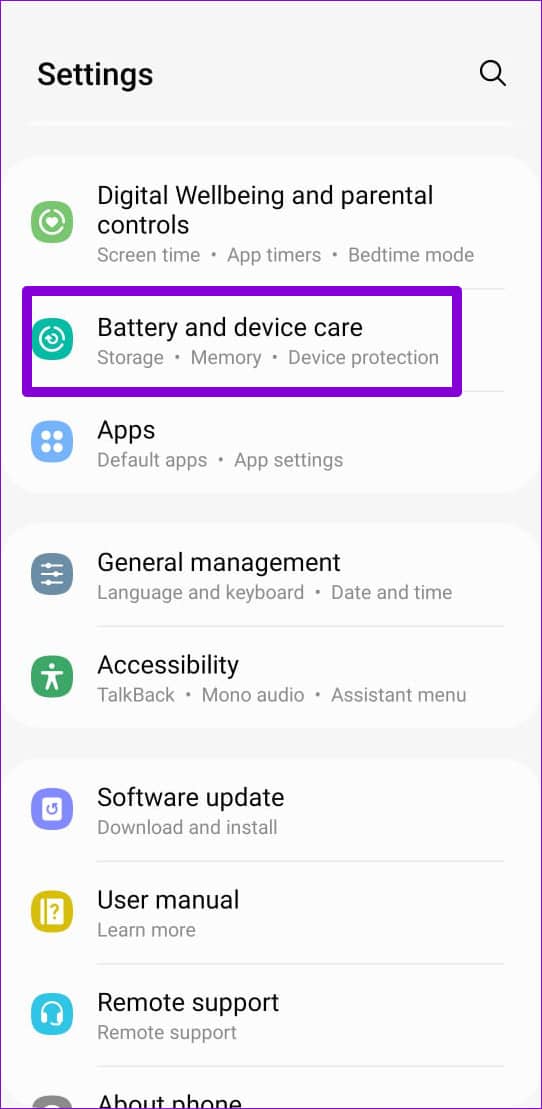
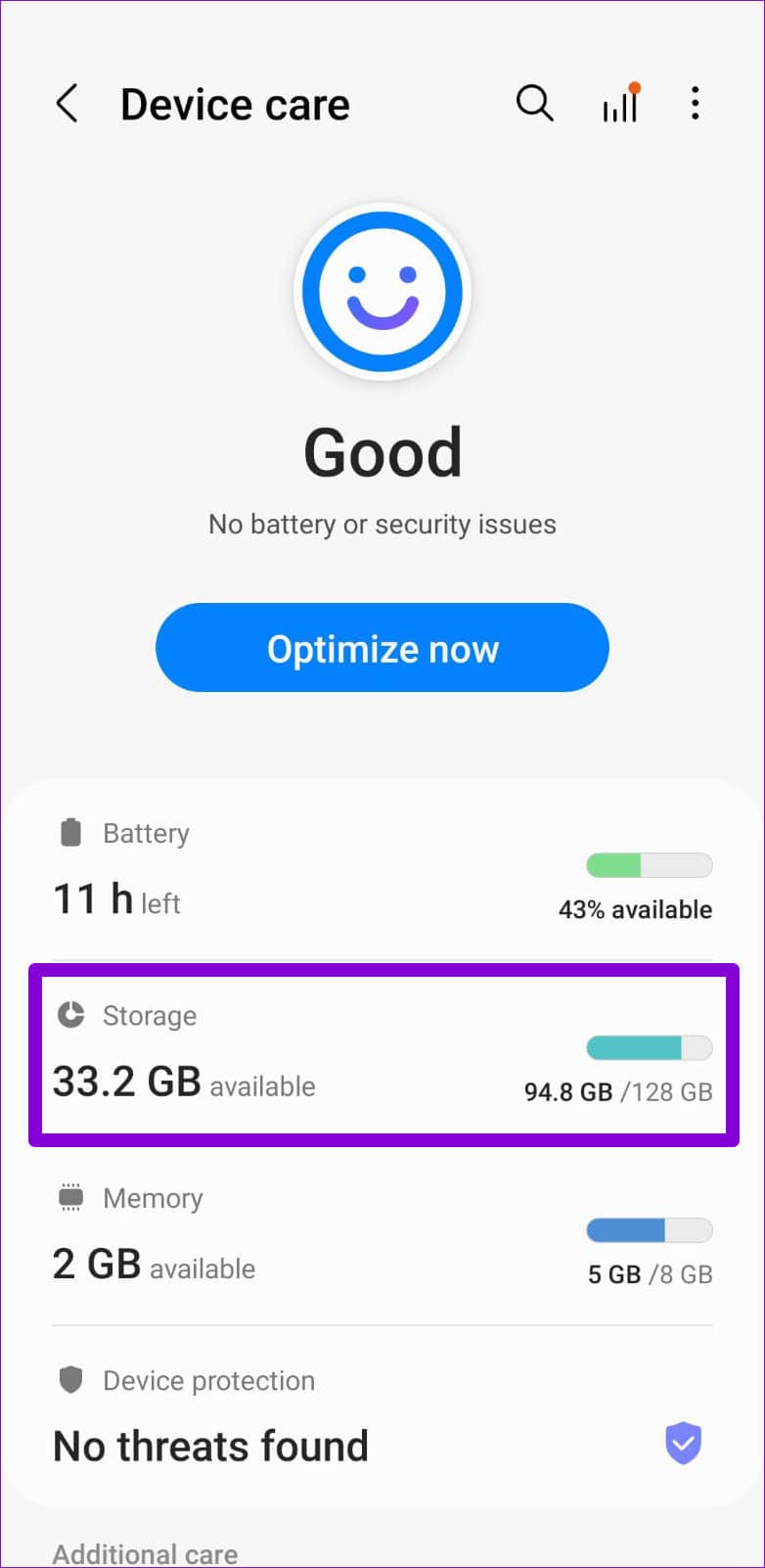
删除一些不需要的应用程序或将一些媒体文件移动到云端以快速释放存储空间。之后,您应该能够在手机上捕获屏幕截图。
5. 为 SAMSUNG CAPTURE 启用文件访问(仅限三星手机)
Samsung Capture 是一款系统应用程序,可让您捕获屏幕截图并记录三星手机的屏幕。如果您不小心禁用了此应用程序的文件访问权限,您将在截取屏幕截图时看到“无法使用 Samsung capture”错误。
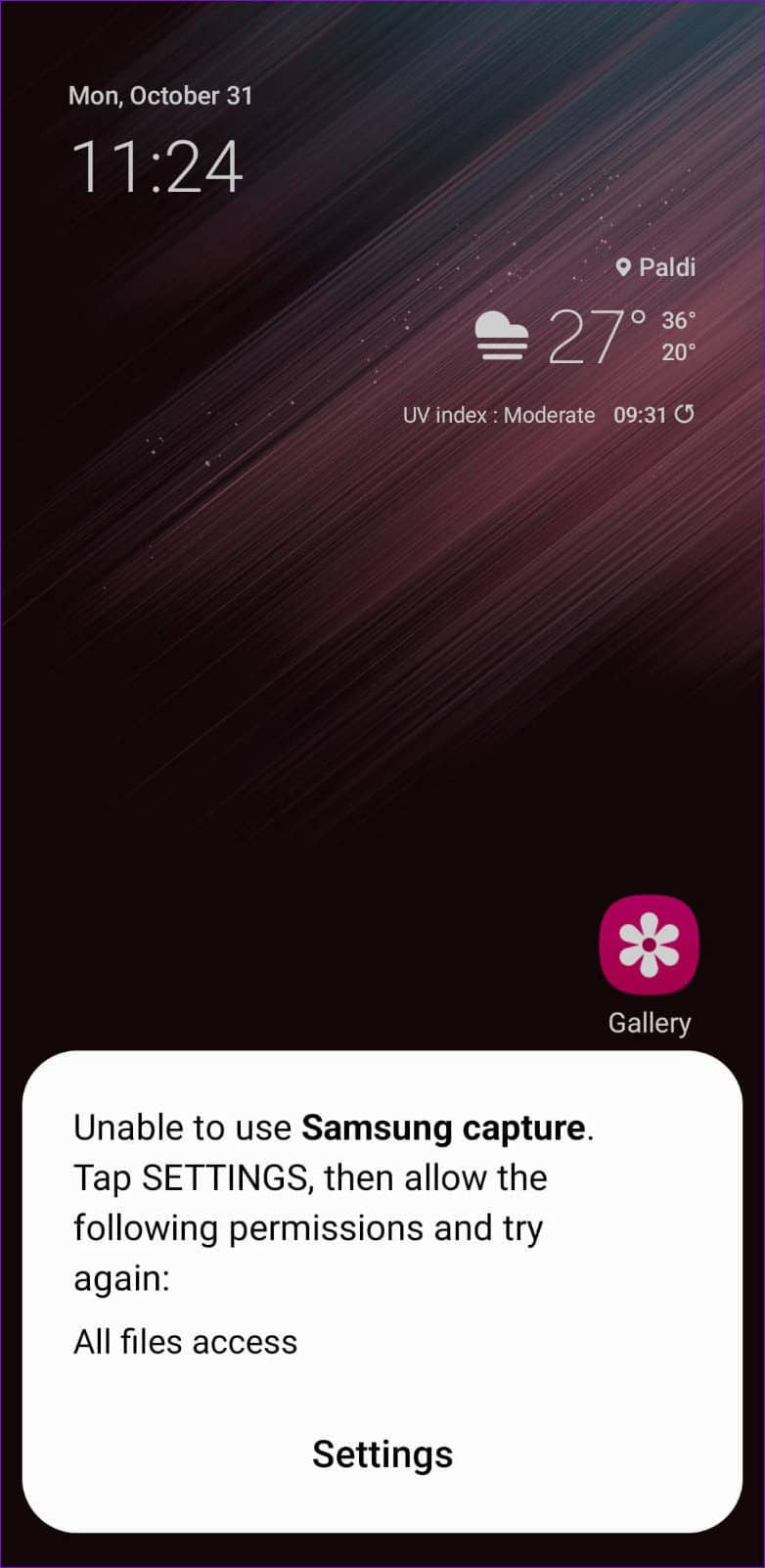
请按照以下步骤修复 Samsung Galaxy 手机上的“无法使用 Samsung capture”错误。
第 1 步:打开“设置”应用并向下滚动以点击“应用”。
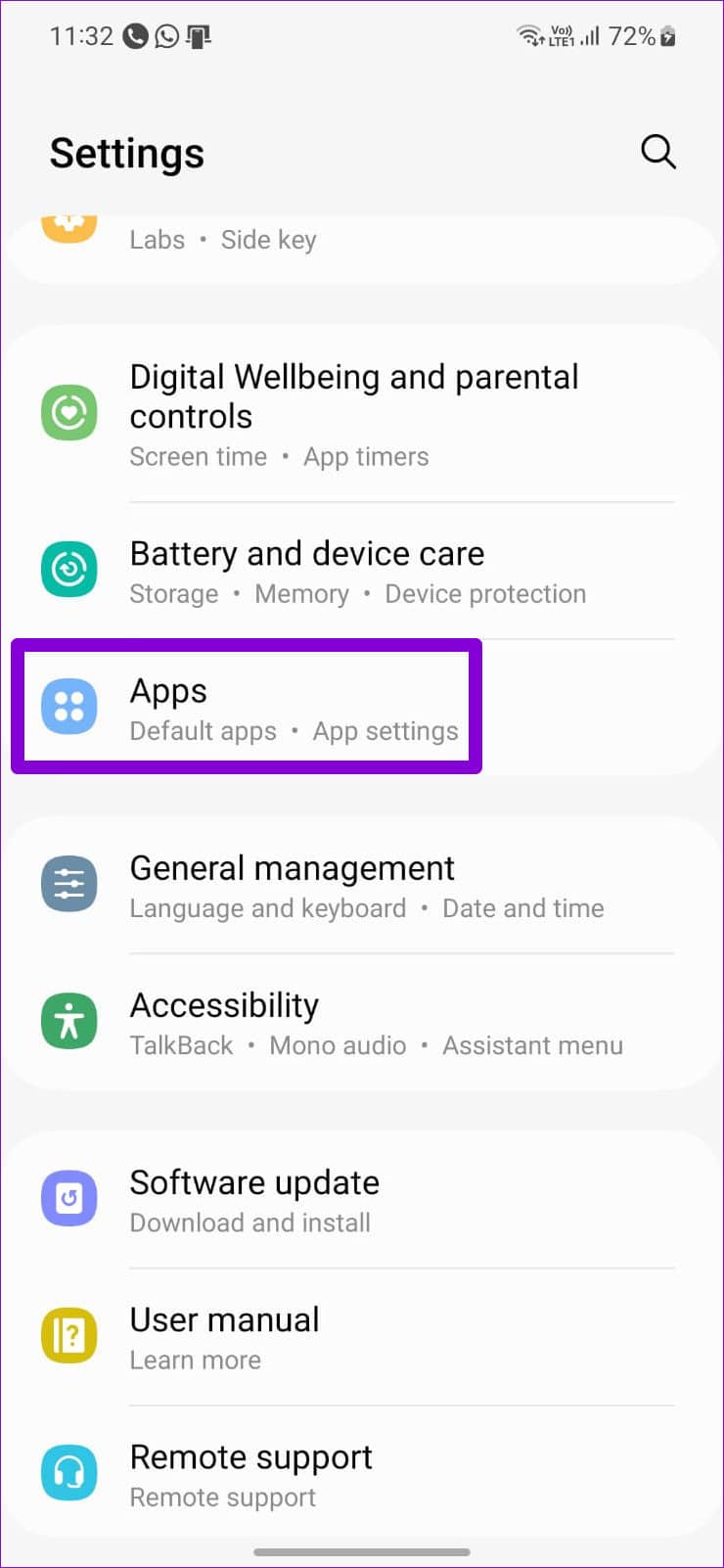
第 2 步:点击右上角的三点图标,然后选择特殊访问权限。
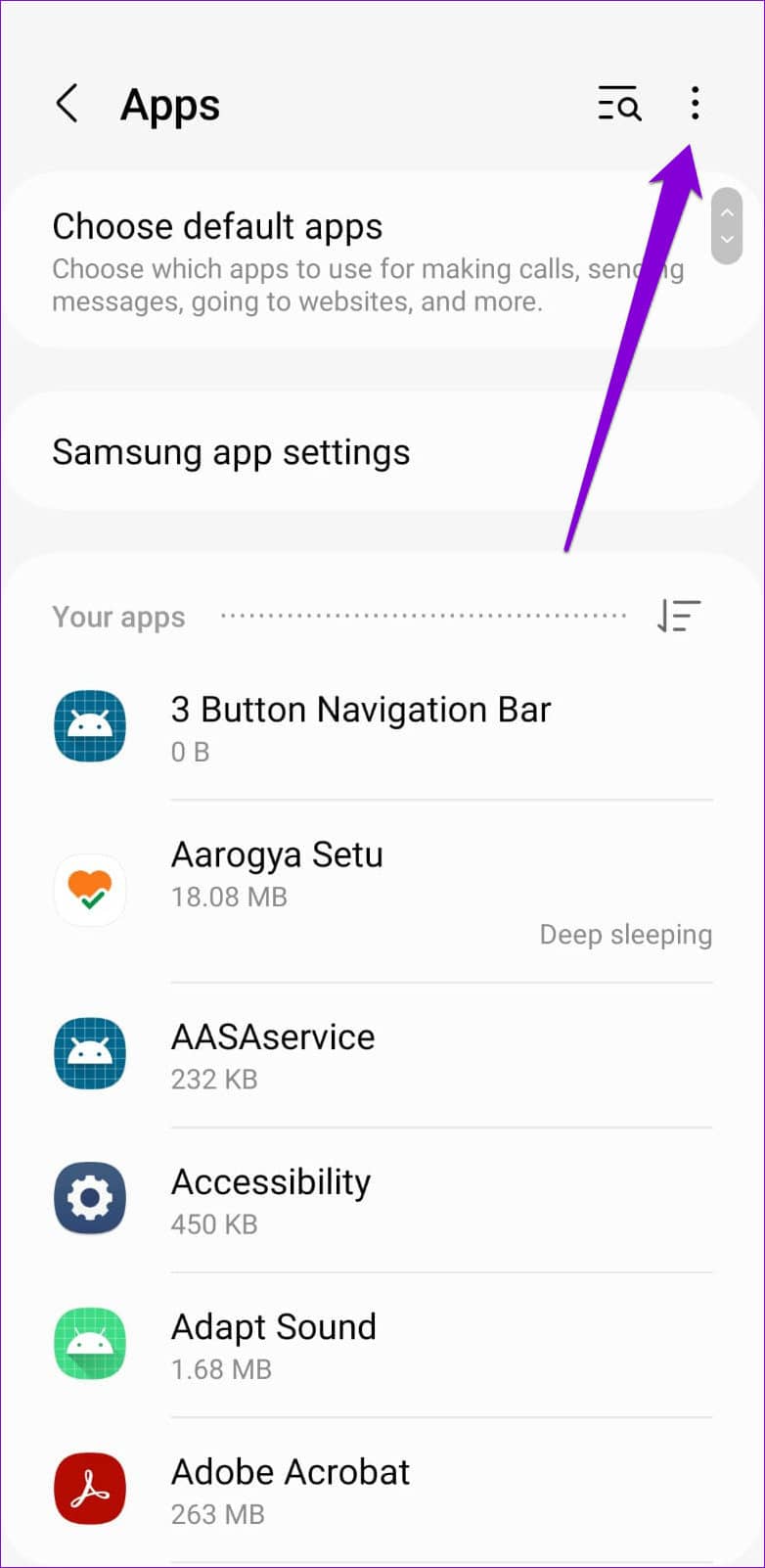
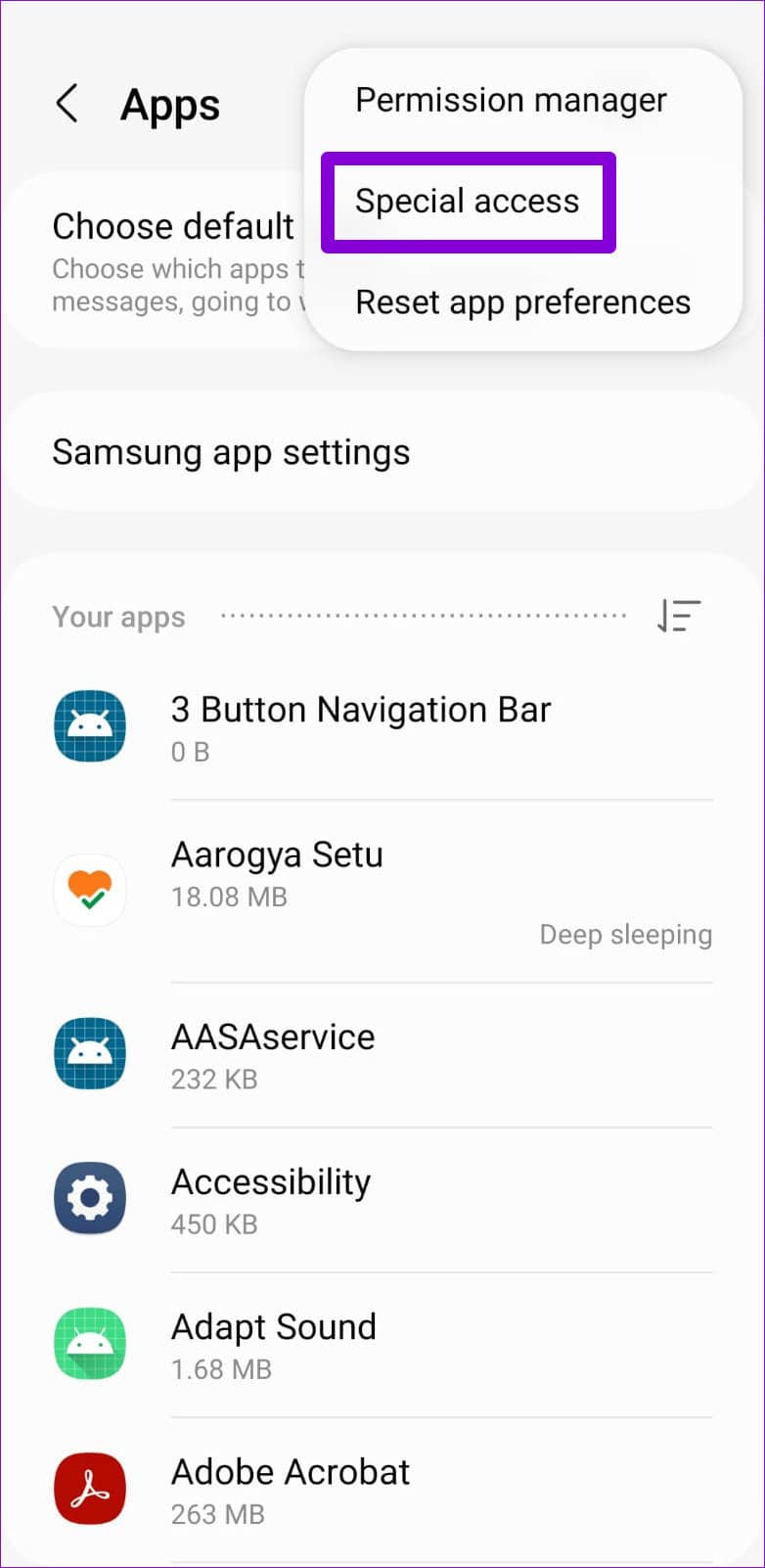
第 3 步:点击所有文件访问权限。
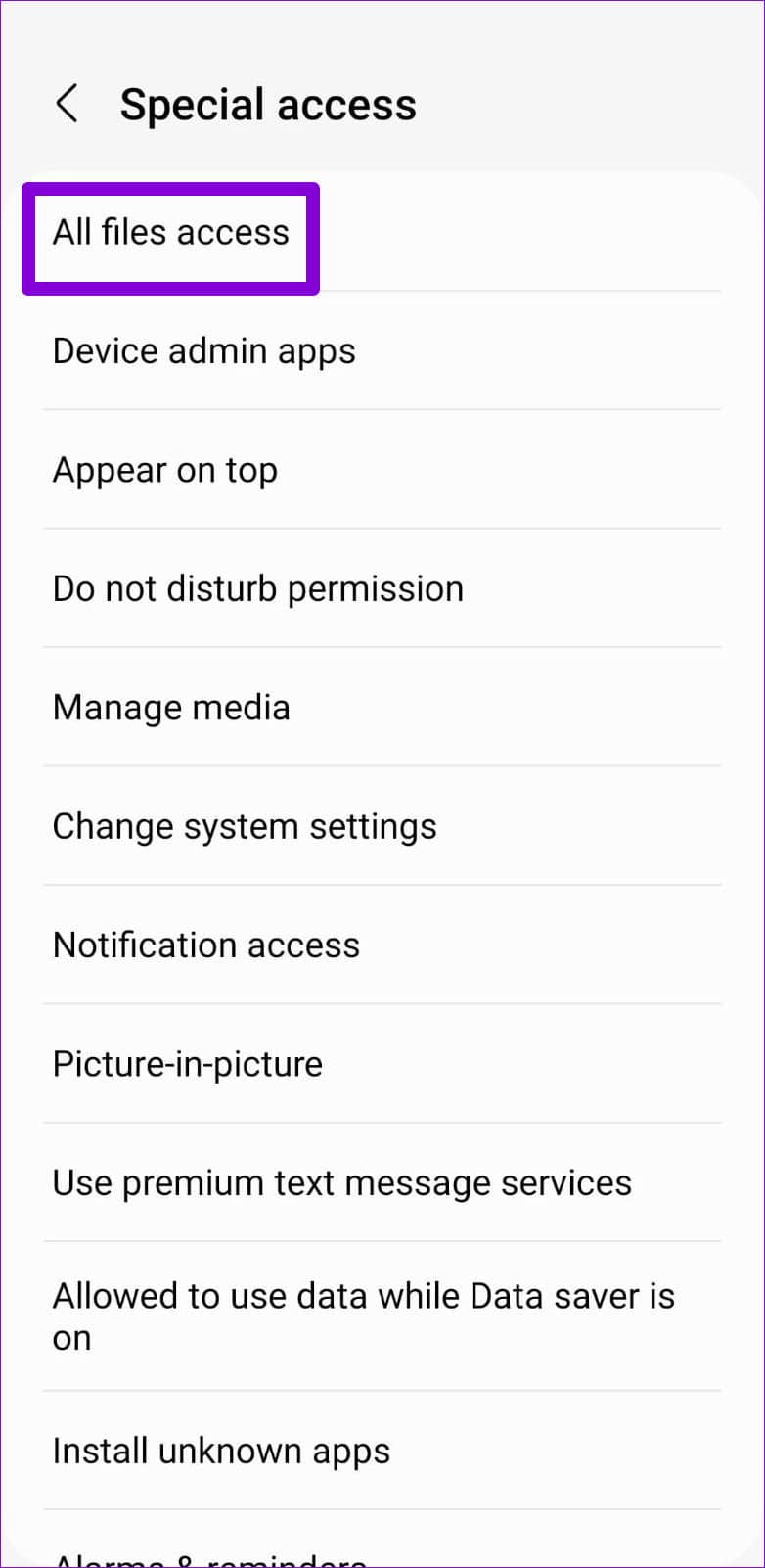
第 4 步:向下滚动并启用 Samsung capture 旁边的开关。
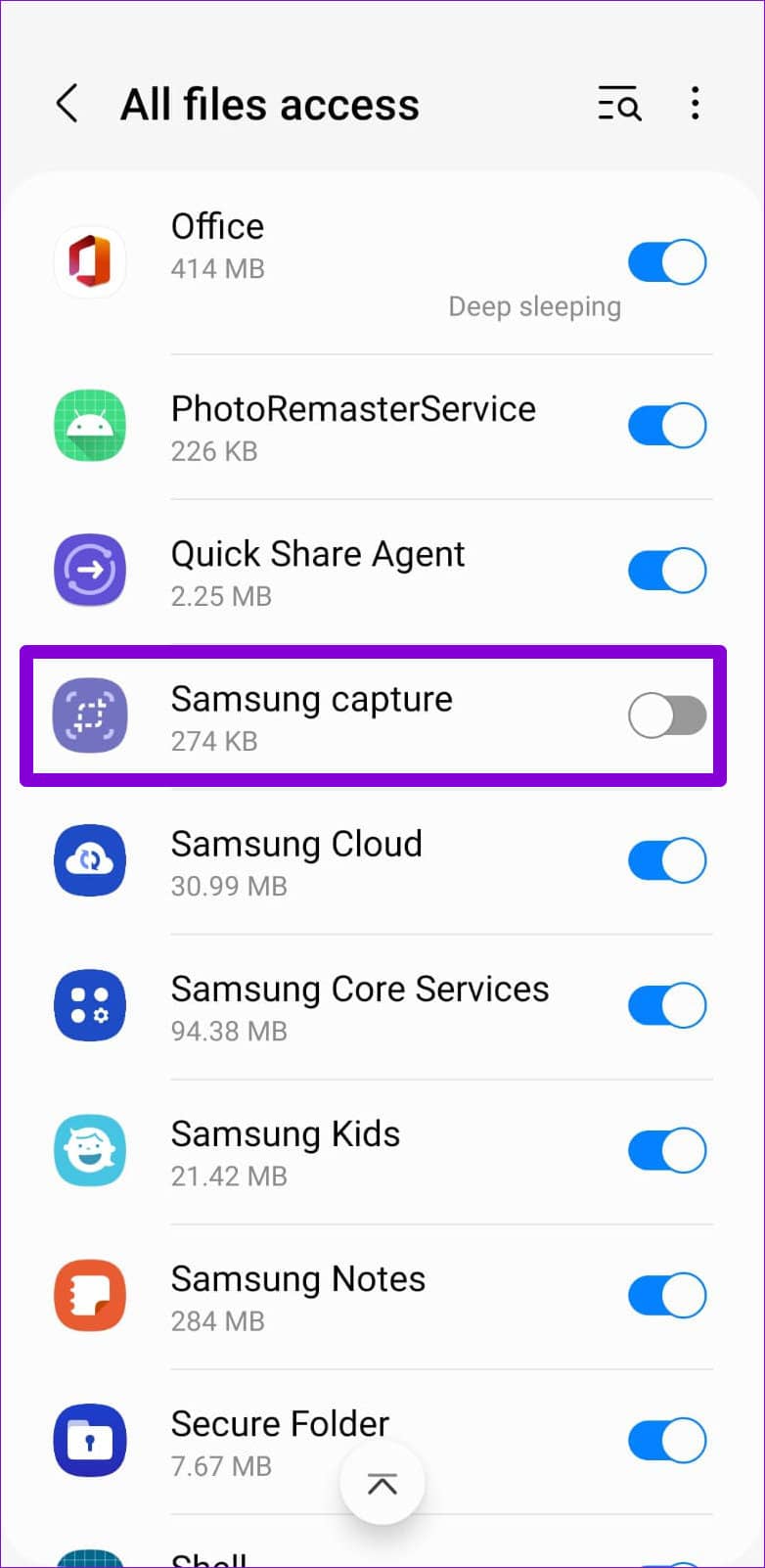
在此之后,您可以在 Samsung Galaxy 手机上截取屏幕截图。
6.尝试安全模式
当您将 Android 手机启动到安全模式时,它只会运行必要的应用程序和服务。这使您可以确定是否是第三方应用程序导致了问题。
要以安全模式启动手机,请按住电源按钮直到出现电源菜单。点击并按住电源关闭选项,然后点击绿色复选标记进入安全模式(仅限三星手机)。
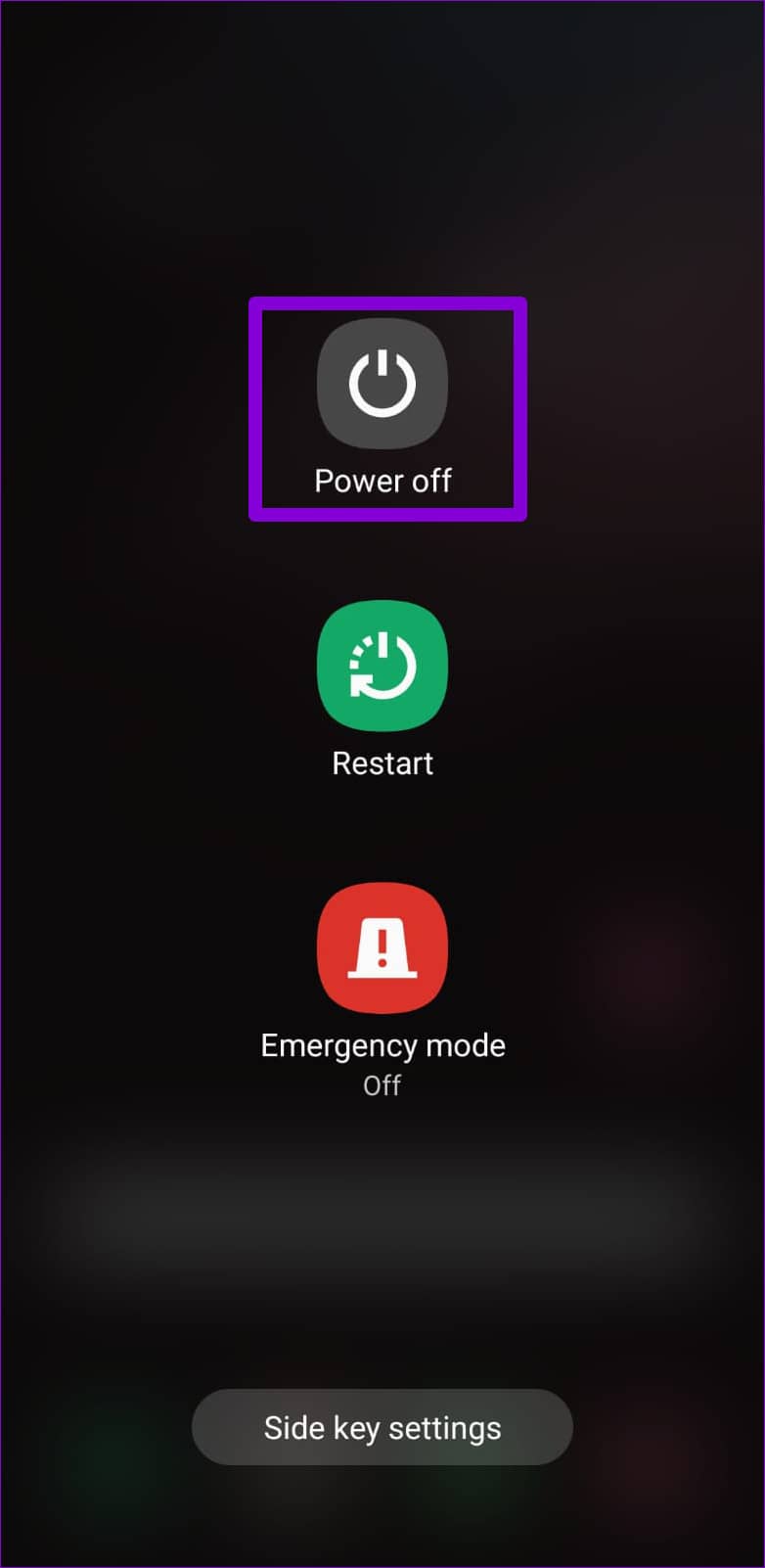
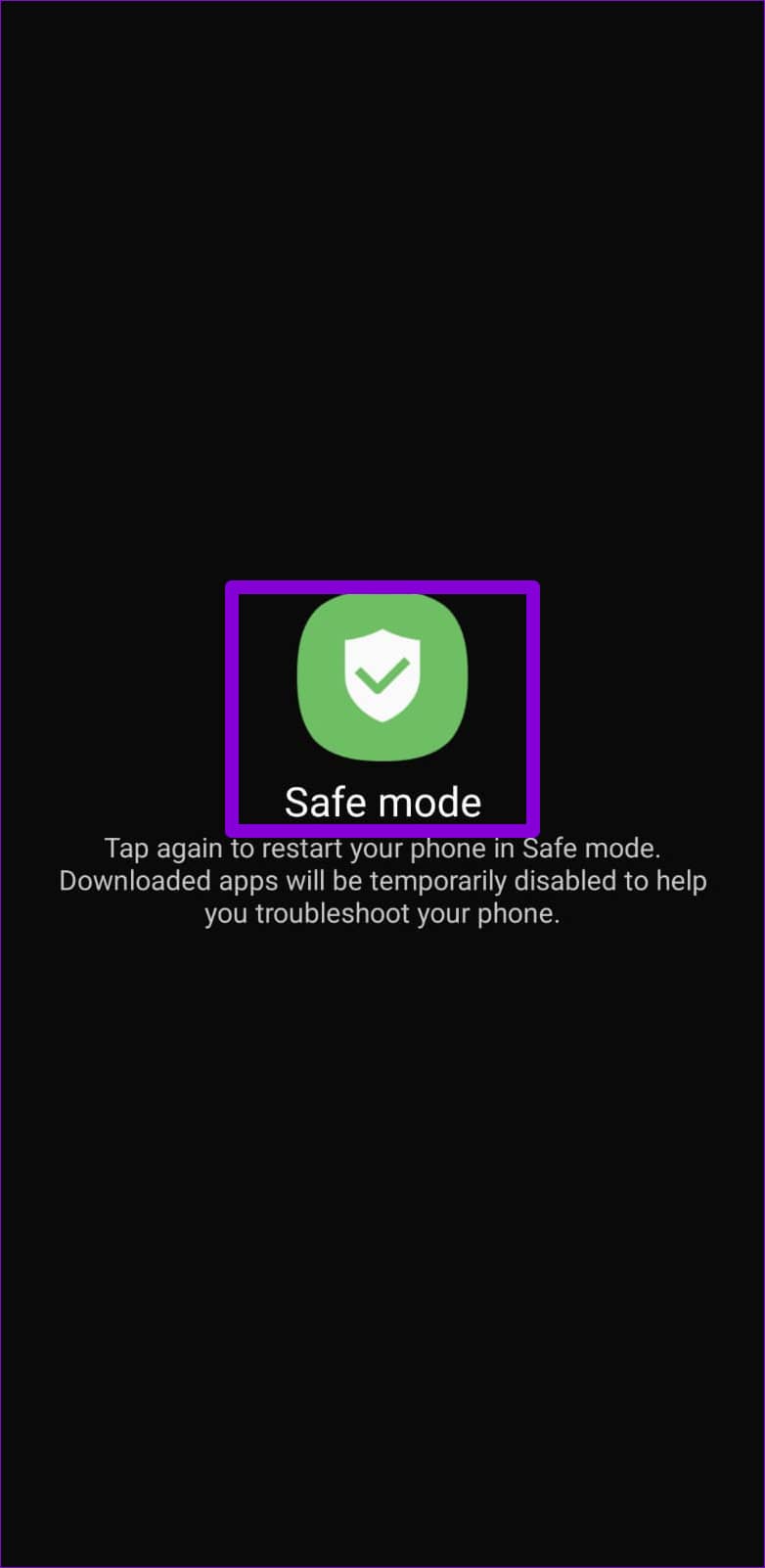
尝试在手机进入安全模式后截取屏幕截图。如果此方法有效,则很有可能是您的某个第三方应用程序造成的。浏览您最近安装的应用程序并一一删除它们以解决问题。
捕获手机屏幕
当您的 Android 手机无法截取屏幕截图时,这令人沮丧。希望上述解决方案可以帮助您解决任何潜在问题,并且您能够捕获手机的屏幕。







